
Hướng dẫn, thủ thuật về Mạng xã hội
Bạn muốn gửi tin nhắn Messenger cho nhiều người cùng lúc mà không muốn tạo nhóm chat vì bất tiện. Qua bài viết này mình sẽ hướng dẫn các bạn sử dụng tùy chọn Chuyển tiếp để gửi tin nhắn tới nhiều người, nhiều nhóm chat cùng lúc trên Messenger Facebook trên điện thoại và máy tính
1. Cách gửi nhiều tin nhắn Messenger trên ứng dụng điện thoại
Bước 1: Bạn mở Messenger, nhập tin nhắn và nhấp nút gửi
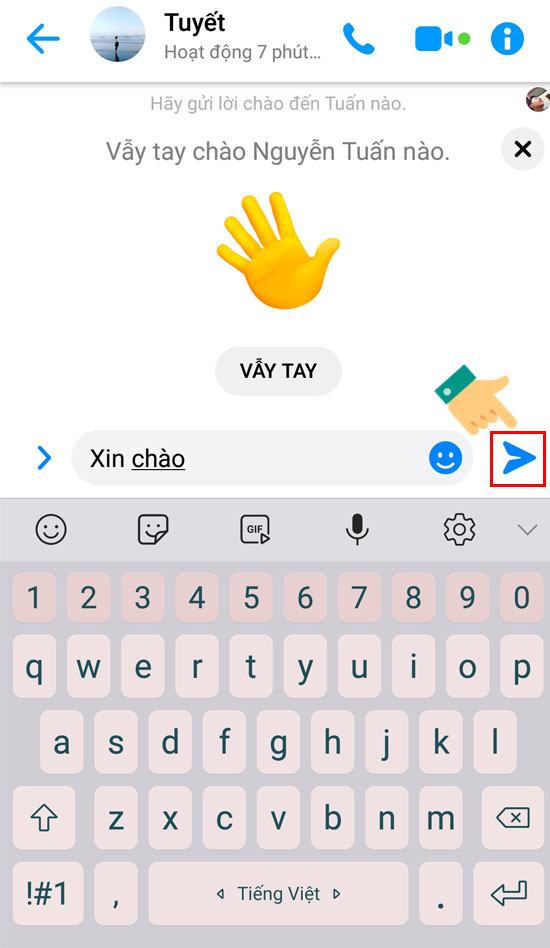
Bước 2: Nhấn giữ vào tin nhắn vừa gửi

>>> Xem thêm: Top 7 Ứng dụng chat tự hủy dành cho người không muốn bị bóc phốt
Bước 3: Chọn vào Chuyển tiếp
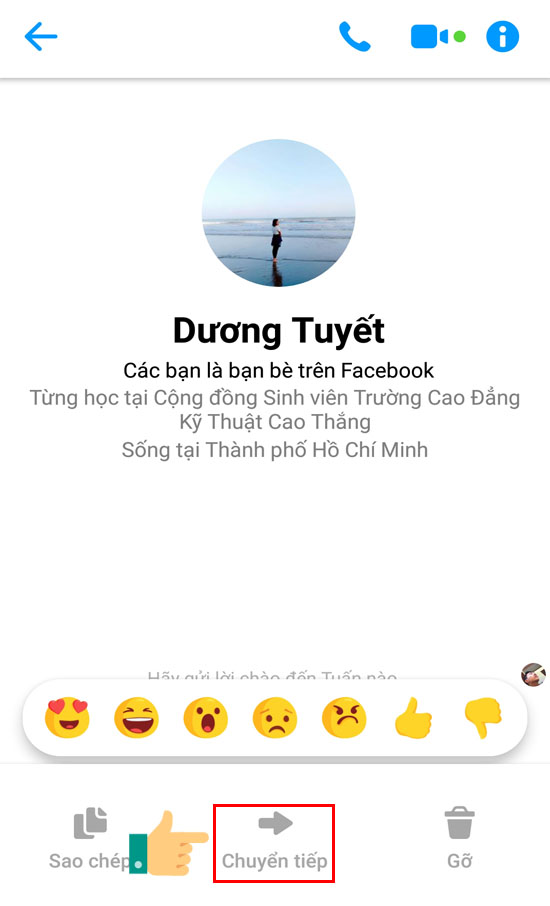
>>> Xem thêm: Kết bạn trên Zalo trên máy tính thông qua Facebook
Bước 4: Khi đó sẽ hiển thị danh sách các tài khoản Messenger mà chúng ta đã liên hệ mới nhất trong mục Gần đây. Bên dưới sẽ hiển thị thêm nhiều tài khoản Messenger khác để bạn tìm kiếm. Ngoài ra bạn cũng có thể nhập tên tài khoản vào thanh tìm kiếm bên trên để tìm tài khoản. Nhấn nút Gửi để gửi tin nhắn tới những người đã chọn

Khi đã gửi tin nhắn thành công sẽ có thông báo Mở
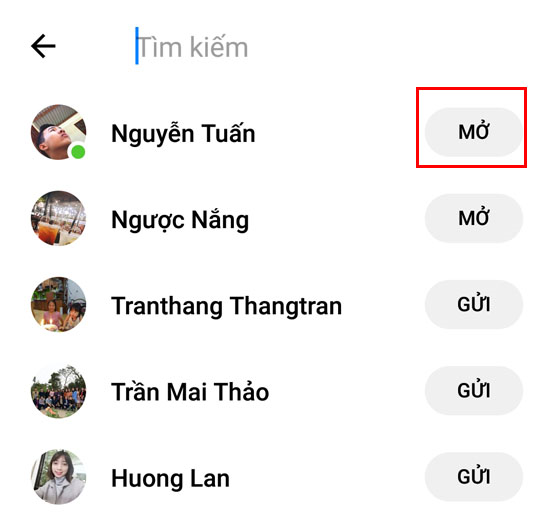
Quay lại giao diện tin nhắn sẽ hiển thị danh sách những người mà chúng ta đã gửi như hình dưới đây
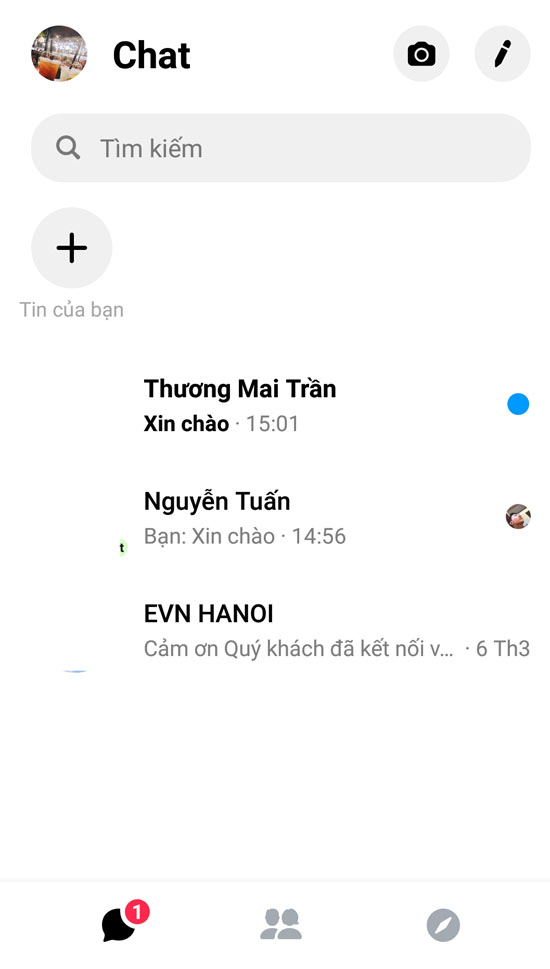
>>> Xem thêm: Chặn quảng cáo Skype trên Windows 10
Một số mẫu điện thoại đang kinh doanh tại Thế Giới Di Động:
2. Cách gửi nhiều tin nhắn Messenger trên nền tảng Web máy tính
Tin nhắn trên Facebook Messenger máy tính thì bạn sẽ chỉ có thể chuyển tiếp hình ảnh cho nhiều người, không thể gửi tin nhắn văn bản như trên ứng dụng Messenger điện thoại
Bước 1: Bạn gửi hình ảnh trên Messenger như thông thường và nhấn vào biểu tượng Chuyển tiếp cạnh hình ảnh
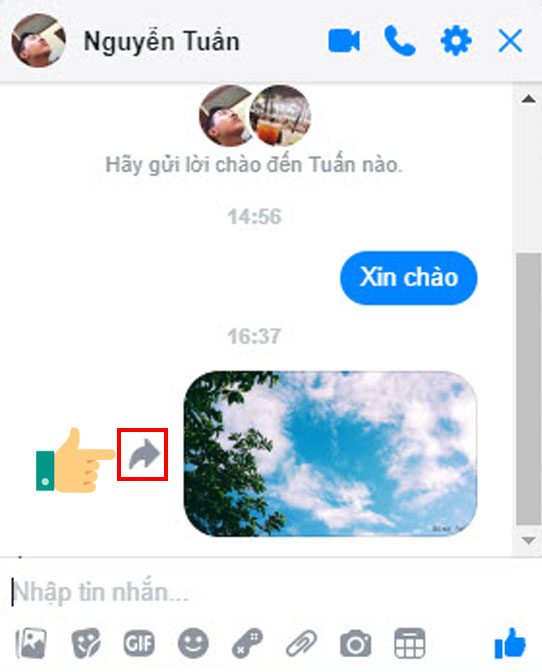
>>> Xem thêm: Cách cập nhật danh bạ 11 số về 10 số cho Zalo, Line, Viber
Bước 2: Hiển thị giao diện chuyển tiếp qua nhiều tin nhắn riêng, chọn tài khoản Facebook hoặc nhóm chat Facebook mà bạn muốn gửi tin nhắn, sau đó nhấn nút Gửi để gửi tin nhắn hình ảnh trên Messenger là xong
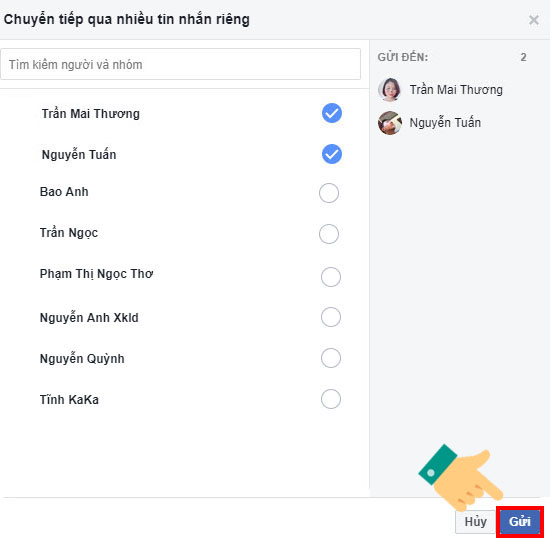
Như vậy, chỉ với vài thao tác đơn giản bạn đã có thể gửi tin nhắn cho nhiều người cùng lúc trên Messenger mà không cần tạo nhóm chat. Chúc các bạn thành công!
Một số mẫu laptop đang kinh doanh tại Thế Giới Di Động:
Có thể bạn quan tâm:
>>> Cách khắc phục máy chậm, lag khi đầy bộ nhớ trên thiết bị android
>>> Cách tắt FaceTime trên Iphone, Ipad và Macbook
>>> Cấu hình để chơi mượt game Apex Legends
>>> Trải nghiệm chơi game khủng cùng Laptop Gaming Acer Nitro 2018
>>> Công nghệ mà hình Dynamic AMOLED có gì nổi bật?
Hỏi Đáp Thế Giới Di Động
Link nội dung: https://khoaqhqt.edu.vn/cach-gui-tin-nhan-tren-facebook-a59414.html